コンテキスト「展開」ページ
全コース 設計者モード概要
コンテキスト定義の「展開」タブでは、コンテキストを時系列や他のコンテキストとクロスさせた新しい展開コンテキストを生成できます。ここでは、展開コンテキストの設定方法を説明します。
なお展開については「展開 - 機能の説明」をご参照ください。
表示方法
コンテキサーのリボン「定義」タブから「コンテキスト」を選択し、コンテキスト定義画面から[詳細]ボタンをクリックします。
画面の説明
「コンテキスト」定義画面の「展開」タブには、次の操作欄があります。それぞれの欄について説明します。
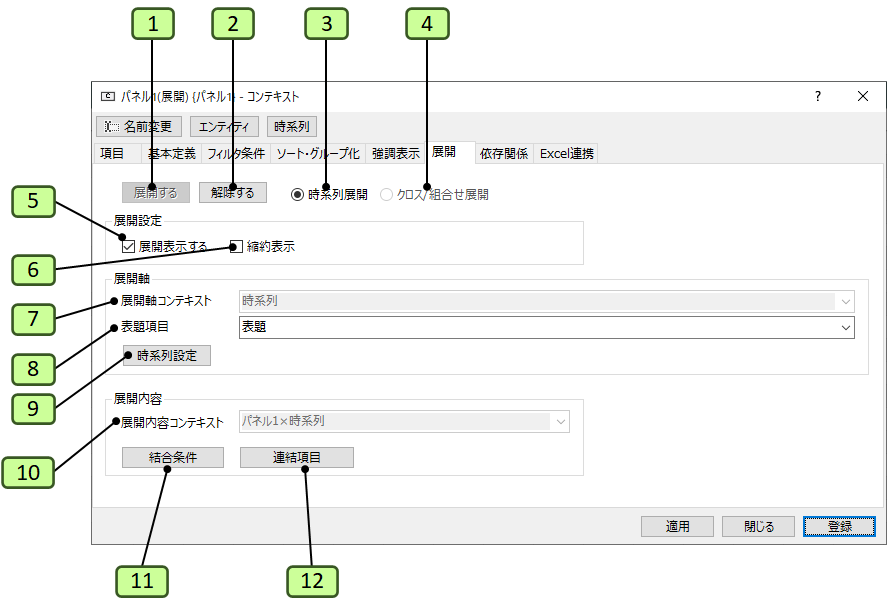
| 番号 | 操作欄 | 説明 |
|---|---|---|
| 1 | [展開]ボタン | このコンテキストが展開されて展開パネルに変更されます。 |
| 2 | [解除]ボタン | このコンテキストの展開が解除されます。 |
| 3 | 時系列展開 | 時系列展開として展開します。時系列展開では、特定の期間・時間を展開軸にして展開します。 |
| 4 | クロス展開 | クロス展開として展開します。クロス展開では、他のコンテキストの行を展開軸にして展開します。 |
| 5 | 展開表示する | 展開パネルで展開表示します。コンテキストで組合せ展開することが目的で、クロス表示する必要がない場合は、このチェックを解除することで、展開対象の行が大量の場合など時間の掛かる計算およひ描画処理を抑制できます。 |
| 6 | 縮約表示 | 展開領域に展開内容コンテキスト上に行が存在する列のみを表示する時にチェックします。展開内容は、空欄はスキップされ左詰めされます。 |
| 7 | 展開軸コンテキスト | 展開パネルで、横方向の列として展開される内容を含むコンテキストを指定します。クロス展開の場合には、列となる他のコンテキストを指定します。時系列展開の場合には、既定値で「時系列」が指定されますが、複数の展開パネルで共通の時系列を指定したい場合などには、任意の時系列コンテキストを指定できます。 |
| 8 | [時系列設定]ボタン | 時系列展開する場合に、時系列の基準日時や長さ、間隔を設定できます。 |
| 9 | 表題項目 | 展開パネルの列ヘッダ部に見出しとして表示する項目を指定します。項目は、展開軸コンテキストから指定します。 |
| 10 | サブ表題項目 | 表題の大見出しを表示する場合に表題にする項目。複数の項目を指定すると、多段で表示されます。 |
| 11 | 展開内容コンテキスト | 展開パネルで、展開領域に表示する内容を保持するコンテキストを指定します。[展開]ボタンをクリックすると、展開内容コンテキストが作業用コンテキストとして自動的に生成されて設定されます。 |
| 12 | 結合条件 | 組合せ展開する場合に、組み合わせの結合条件画面を表示します。展開内容コンテキストに生成すべき行の結合条件を指定します。これにより、階層構造を持つデータの効率的な管理が可能です。 |
| 13 | [連結項目] | 「展開連携項目」画面により、展開内容コンテキストにおいて、展開内容となる項目以外に、このコンテキストが持つ項目、あるいは展開列コンテキストの項目などを合わせて持たせたい場合に指定します。 |
| 14 | ガントチャート用コンテキスト | 詳細なガントチャートを表示する時にガントバーの設定を指定するコンテキストを指定します。指定されたコンテキストには必要な項目が自動的に定義されます。 (スタートアップコース以上でログインしたアカウントでのみ、表示・設定できます) |
「展開連携項目」画面
展開内容コンテキストには、展開パネルの展開領域に表示する内容が入力されています。この展開内容コンテキストの項目を、展開元コンテキストの項目または展開軸コンテキストの項目と連結させることで、その後のコンテキスト連携を容易に定義できます。「展開連携項目」画面では、この連結定義を設定できます。(別途、エンティティ定義でも定義できます)
なお、展開内容コンテキストには、必ず展開元コンテキストの項目と展開軸コンテキストの項目をそれぞれ1つ以上連結する必要があります。展開項目の連結追加画面によって、展開内容項目を追加・削除できます。
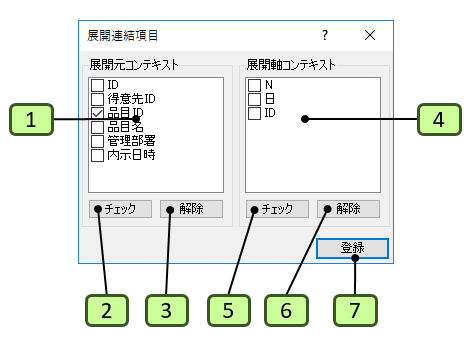
| 番号 | 操作欄 | 説明 |
|---|---|---|
| 1 | 展開元コンテキスト | 展開元コンテキストにある項目が列挙されます。チェックした項目は、展開内容コンテキストにも同名の項目として追加され、値が連結されます。 |
| 2 | チェック | 対象となるすべての項目をチェックします。 |
| 3 | 解除 | 対象となるすべての項目のチェックをはずします。 |
| 4 | 展開軸コンテキスト | 展開軸コンテキストにある項目が列挙されます。チェックした項目は、展開内容コンテキストにも同名の項目として追加され、値が連結されます。時系列展開の場合は「日付」が展開内容コンテキストに追加されています。 |
| 5 | チェック | 対象となるすべての項目をチェックします。 |
| 6 | [解除]ボタン | 対象となるすべての項目のチェックをはずします。 |
| 7 | [登録]ボタン | 設定した連結追加項目を登録します。 |
組合せ結合条件設定画面
展開コンテキストの定義において、[制約設定]ボタンをクリックすると、組合せ展開のための結合条件の設定画面が開きます。これによって、コンテキスト展開時の制約条件を設定できます。制約付き展開では、展開先コンテキストの項目と、対象コンテキストの項目の間に制約を指定し、すべての条件成立する場合についてのみ行を展開します。

| 番号 | 操作欄 | 説明 |
|---|---|---|
| 1 | 組合せ相手コンテキスト | 組合せ相手のコンテキストを表示します。 |
| 2 | 連結先項目 | 連携先コンテキストに含まれる項目がコンボボックスで表示されます。連結キーのペアの他方を指定してください。 |
| 3 | 対象項目 | 対象コンテキストに含まれる項目がコンボボックスで表示されます。連結キーのペアの一方を指定してください。 |
| 4 | 比較方法 | 2つの項目の比較方法として、コンボボックスで比較方法の候補が提示されます。この中から選択します。選択しなかった場合には、省略値として「等しい」が設定されます。 |
| 5 | [条件追加]ボタン | 連結条件を追加します。 |
| 6 | [自動設定]ボタン | 対象コンテキスト、連携先コンテキストを調べ、同じ名称の項目があった場合にそのペアを示します。これは、入力を簡易化するための便利ツールで、画面上だけの操作となります。 |
2025年3月31日 更新